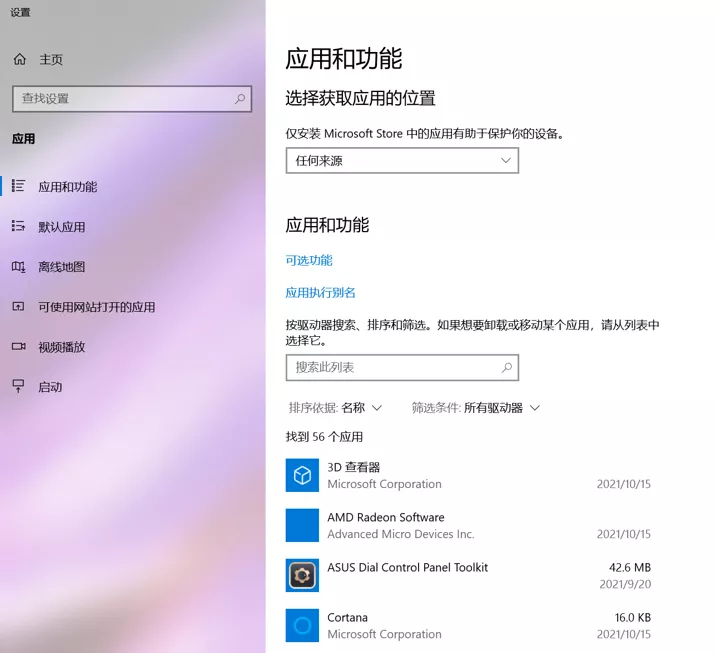
文章图片
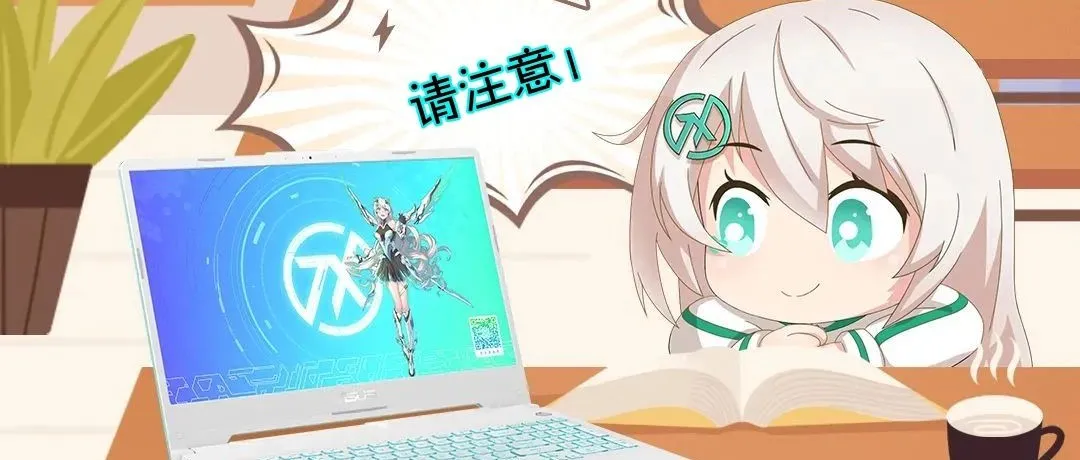
文章图片
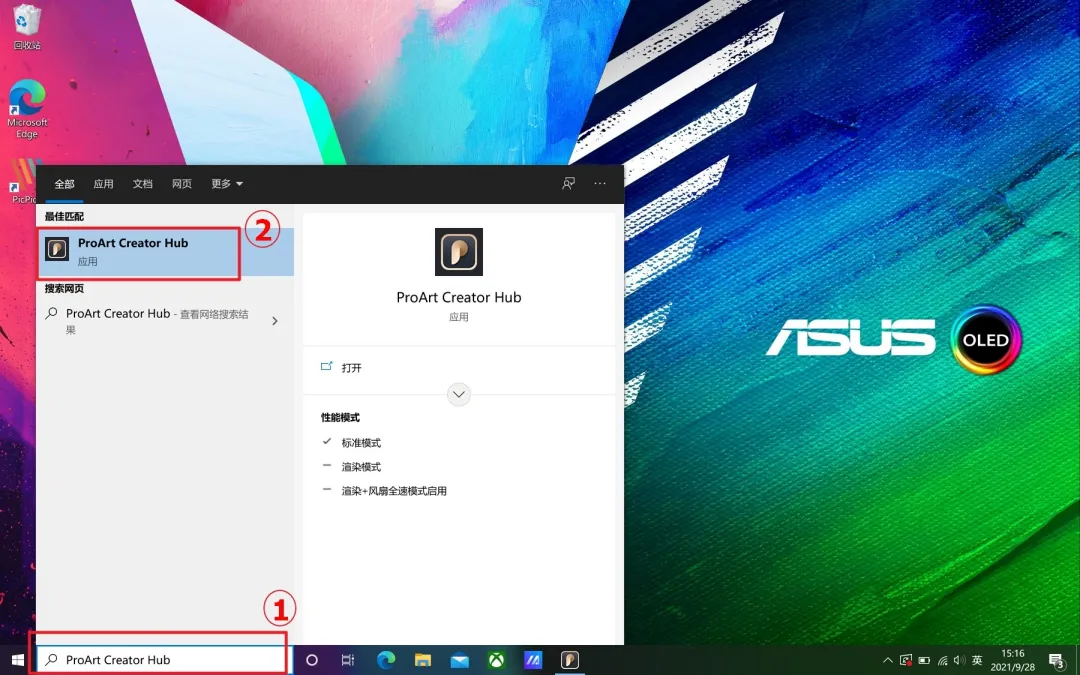
文章图片
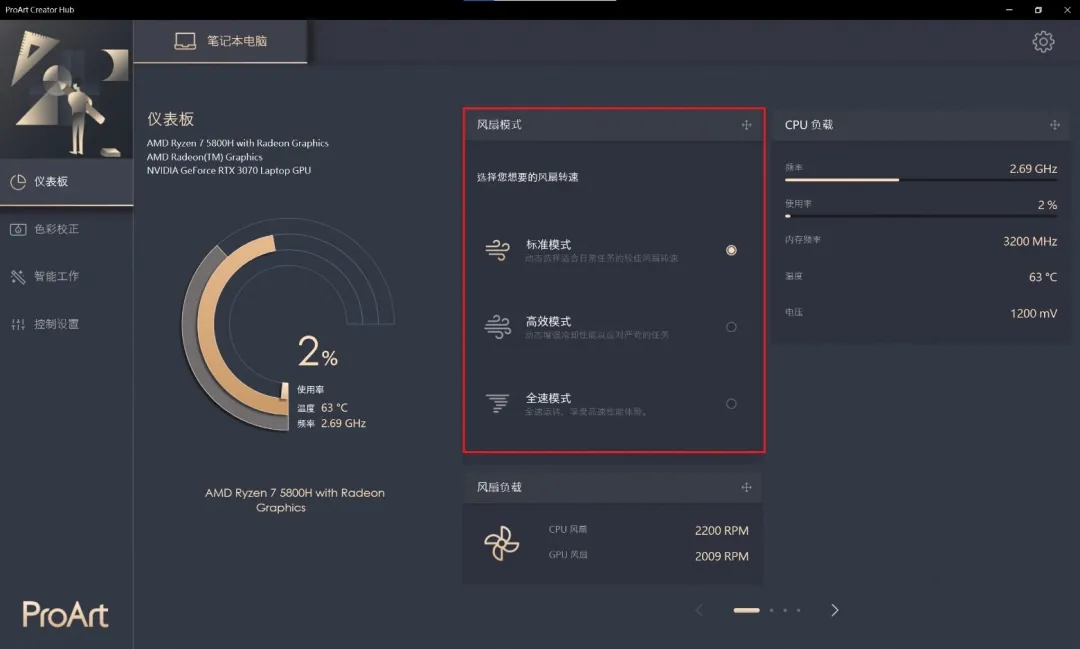
文章图片
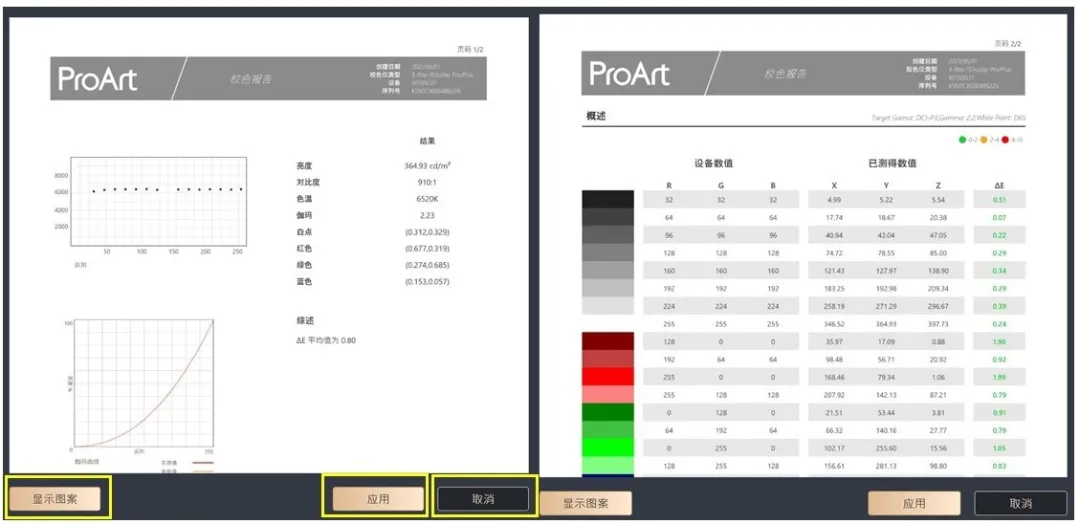
文章图片
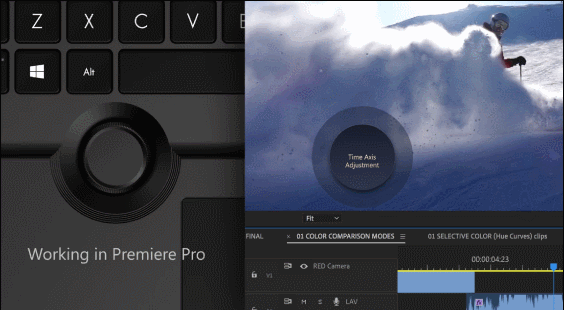
文章图片
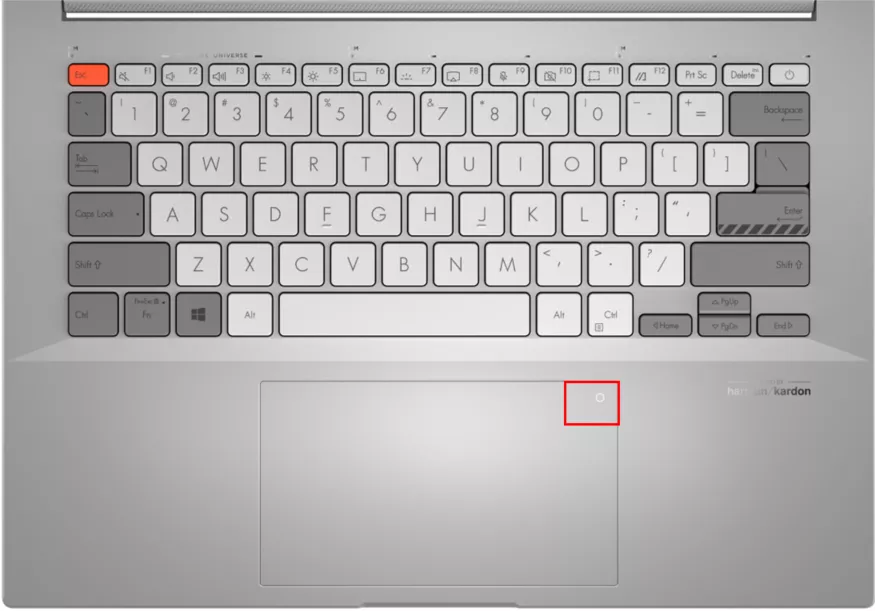
文章图片

文章图片
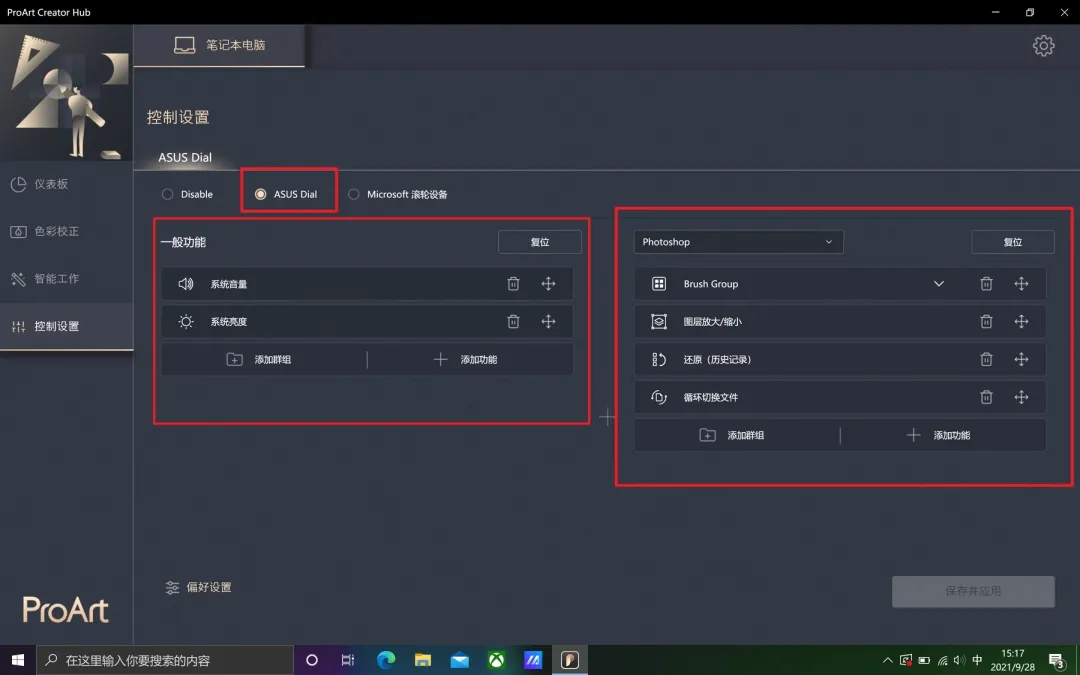
今年双11开始得特别早 , 到今天(11/11) , 你还剩下几根“手指”?
大家新败的电脑也拿到了叭 , 你是不是第一时间就会去看看 , 哪些自带应用可以删?
应用卸载方式:
右击开始菜单 , 选择【应用和功能】 , 点击需要卸载的应用并【卸载】 。
但是 , 有些预装应用 , 一定不要删!
01、 MyASUS
不仅可以注册产品 , 联系客服 , 优化系统(调节风扇/屏幕/充电模式等) , 还能下载驱动和BIOS , 连接手机(传输文件、屏幕共享等) , 诊断系统故障 。
新机预装“全能王”软件 , 当之无愧!
02、Armoury Crate 奥创智控中心
【软件|想要把预装软件卸载干净?记住,这些自带应用一定不要删!】Gaming 系列电脑上预装的控制软件 。
可以快速调节电脑的性能模式甚至进行超频 , 开启和设置部分自带应用 , 更改灯效等等 。
电脑运行提速 , 只需几秒钟
03、ProArt Creator Hub
ProArt 和部分灵耀系列电脑上预装的创意软件 。
不仅能实时监控系统状态 , 快速选择风扇模式 , 设置任务群组 , 还能进行屏幕校色 , 甚至兼容 Ae、Ps、Pr、LrC 等Adobe软件 , 快速调节笔刷和画面 。
堪称高效创作神器!
使用方法
【Win+Q】搜索【ProArt Creator Hub】即可打开 。
*因产品及型号不同 , 软件功能和界面会有所差异 。
系统状态监控
点击【仪表板】 , 即可快速查看 CPU/显卡配置、内存/存储空间、风扇负载 等信息 。
并且 , 仪表板提供 标准模式、高效能模式、全速模式 三种风扇模式的切换 , 可以根据当前的使用状况调整计算机的系统效能 。
标准模式:动态选择适合日常任务的较佳转速
高效能模式:动态增强冷却性能
全速模式:将计算机风扇调整至最高转速
色彩校正
可以支持 X rite i1Dispaly Pro 校色仪 。
符合【校正前准备】条件后 , 依次选择【色彩校正】【开始校正】即可 。
整个校色流程约 1分30 秒 , 完成后会显示色彩校正报告 。
任务群组
点击【智能工作】【+】(添加群组) , 即可将常用的应用(最多8个)打包成一个群组 , 并将快捷方式固定在桌面上 。
下次只需点击桌面图标 , 便可一键开启多个应用 。
控制设置
点击【控制设置】 , 可以为 ASUS Dial 旋钮进行个性化设置 。
近期新品 灵耀Pro和 创16笔记本上好玩的新功能 ASUS Dial 旋钮 , 就是在这里设置的 。
Dial旋钮分为
实体和虚拟旋钮
\uD83D\uDC48 创16 实体旋钮
灵耀Pro虚拟旋钮 \uD83D\uDC47
实体旋钮使用方法
按压旋钮在屏幕上会出现 ASUS Dial 功能选择界面 。
通过旋转旋钮选择需要的功能 , 再次按压旋钮选中该功能 。
如需切换其他的旋钮功能 , 则再次按压旋钮 。
虚拟旋钮使用方法
将手指放在触控板右上角的虚拟旋钮图标上 , 往左下方滑动手指 , ASUS Dial 虚拟触控板旋钮会出现在触控板的左上角 。
按压左侧 ASUS Dial 虚拟触控板旋钮 , 电脑屏幕上就会出现 ASUS Dial 图标 。
Adobe使用ASUS Dial的方法
需使用2020或以上版本的Adobe软件 , 可兼容Photoshop、Photoshop Lightroom Classic、Premiere Pro、After Effects 。
- 恐龙|世界上最重要的8种恐龙,可能与你想象的不同
- 外星人|外星人一定是“人”吗?他们的存在形式或超乎想象!
- 联想|在电脑城几年的工作经历,谈谈对联想电脑的几点认识
- ipad mini|想入手iPad mini 5,又觉得没什么用,iPad实用性在哪里?
- 科学家|宇宙中五个让人不能深思的问题,越想越觉得不可思议
- 手环|抱怨是病,得治!专治抱怨的手环你想要吗?《不抱怨的世界》
- 流氓软件|流氓软件搞废一台电脑只需要六个球,火绒也拯救不了
- iPhone|iPhone 15外观曝光,真是让人意想不到!
- |如果我们能控制时间,那会如何?答案无法想象
- 联想|私有化是联想困局的最佳解决方案?
